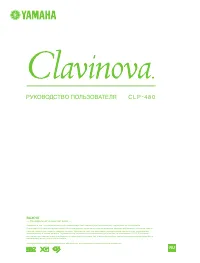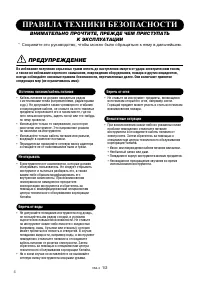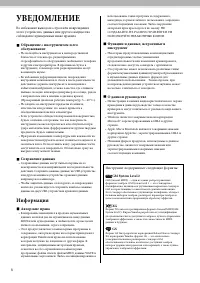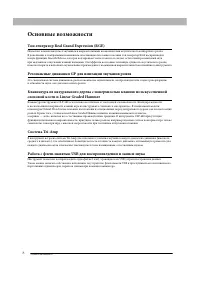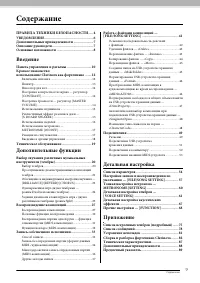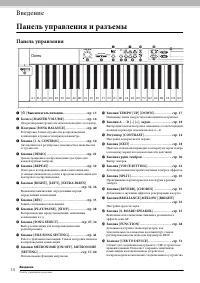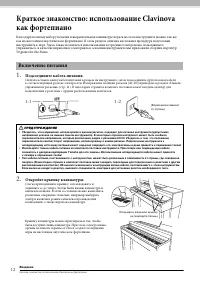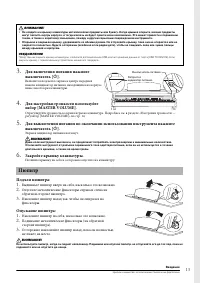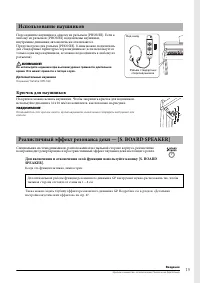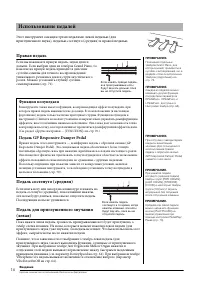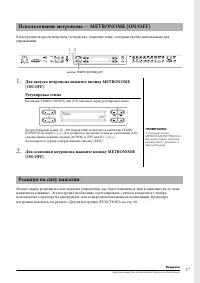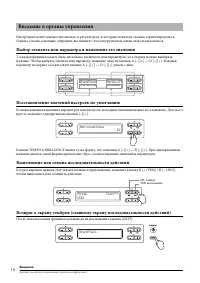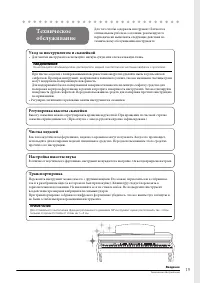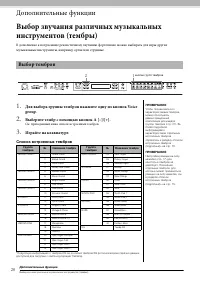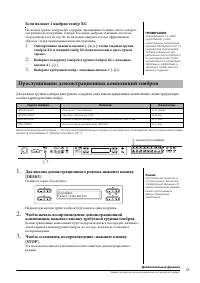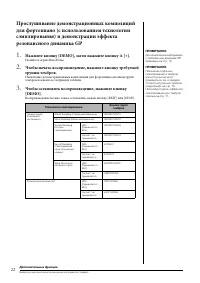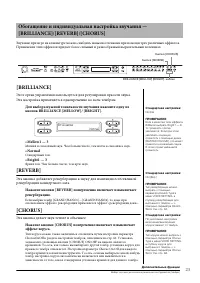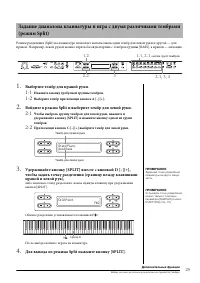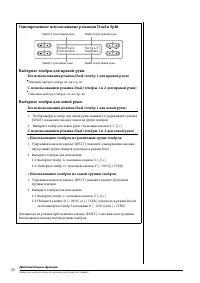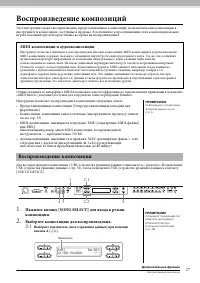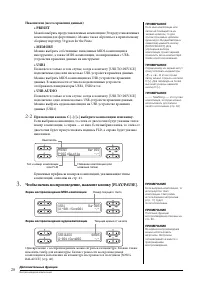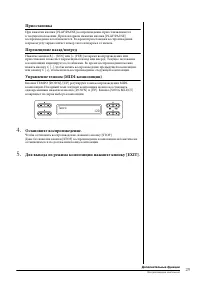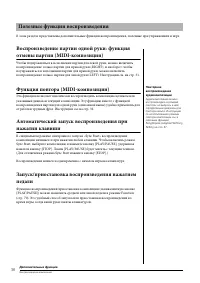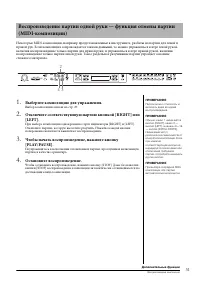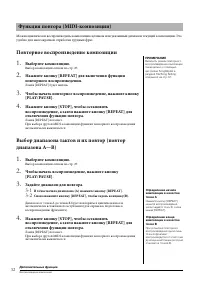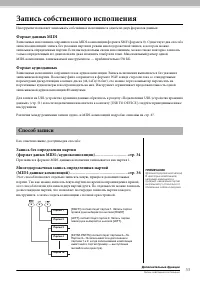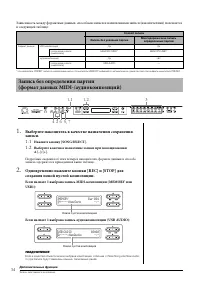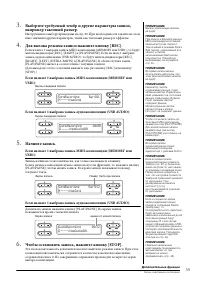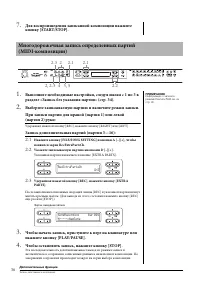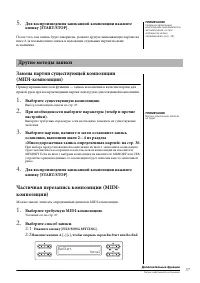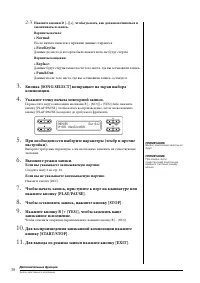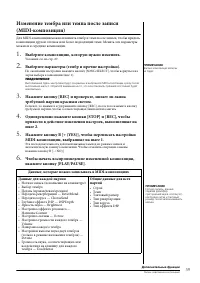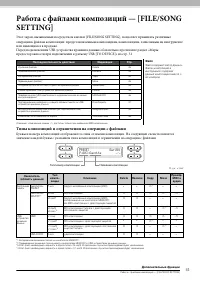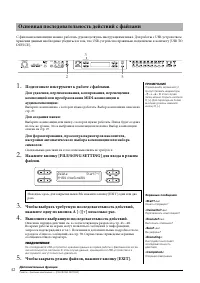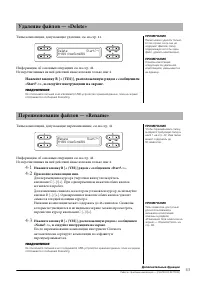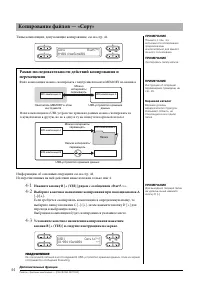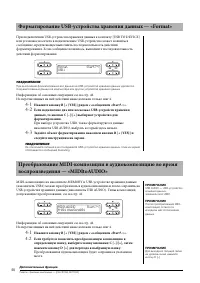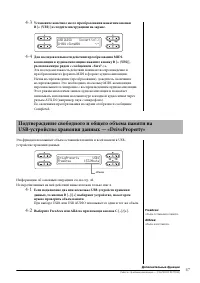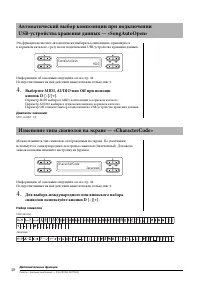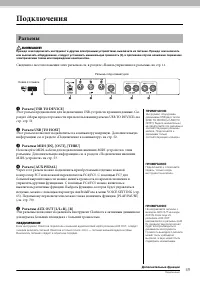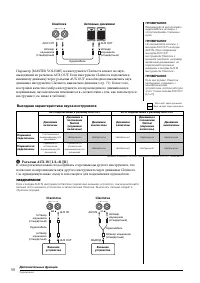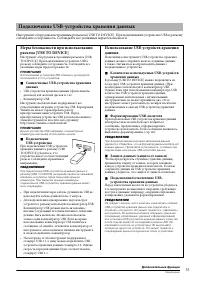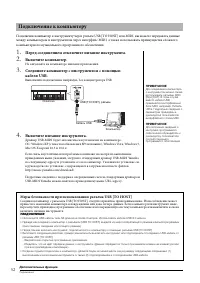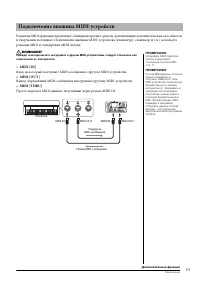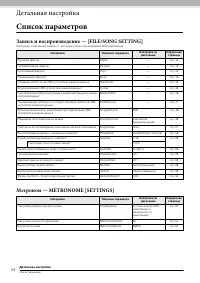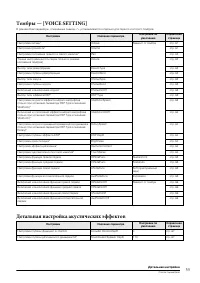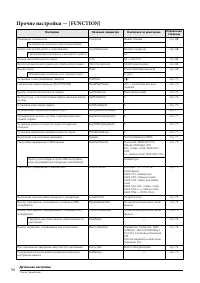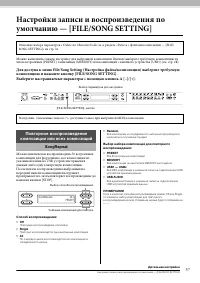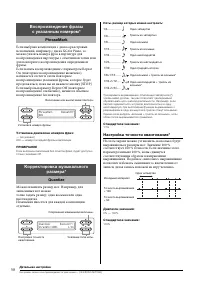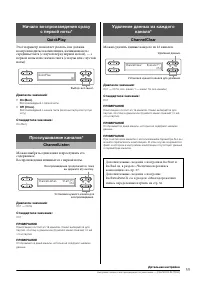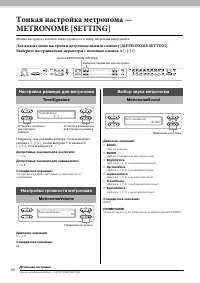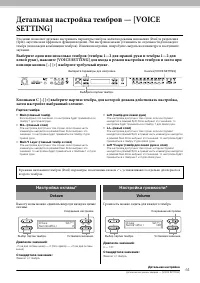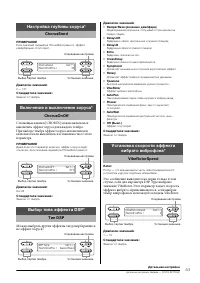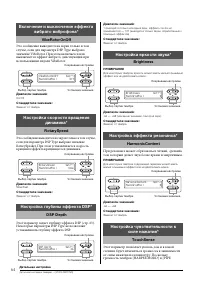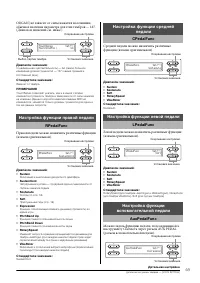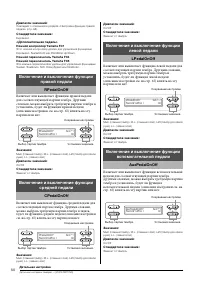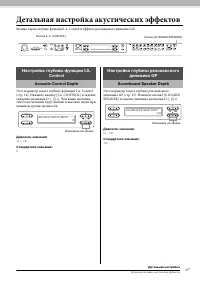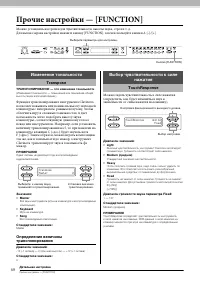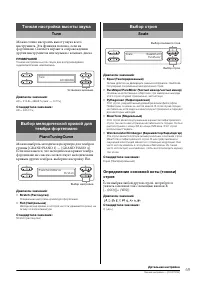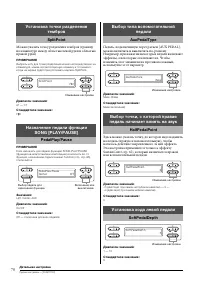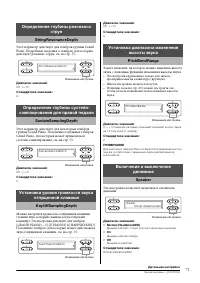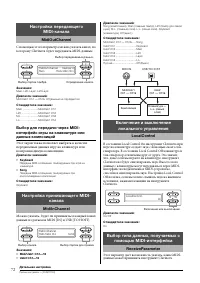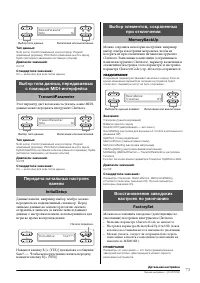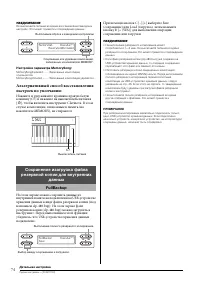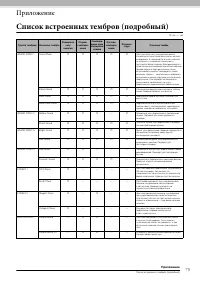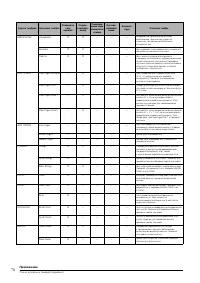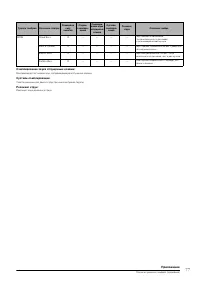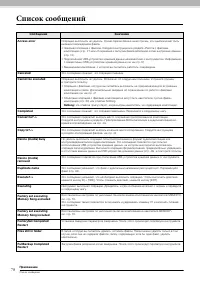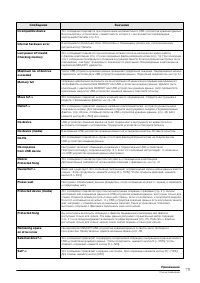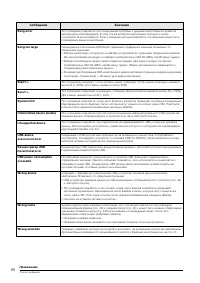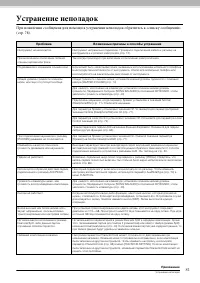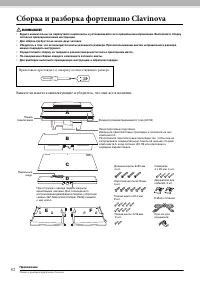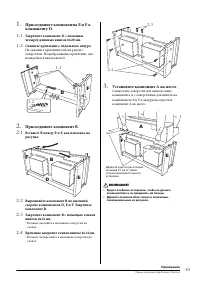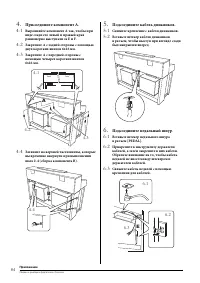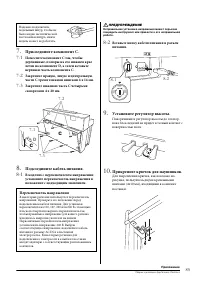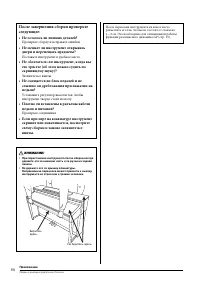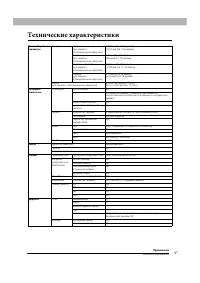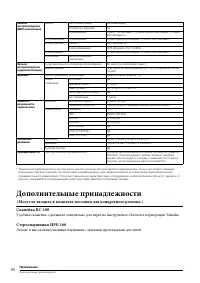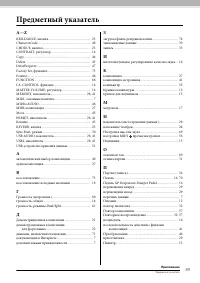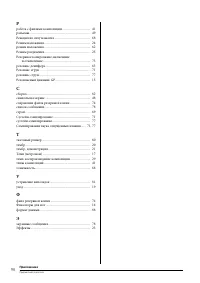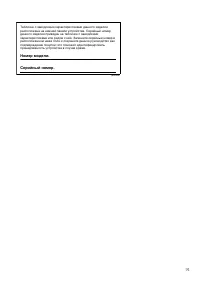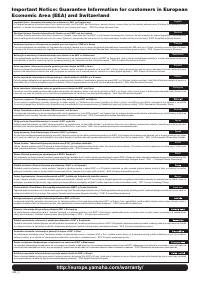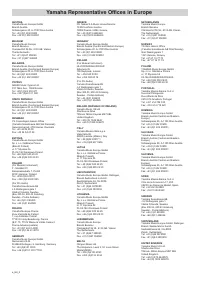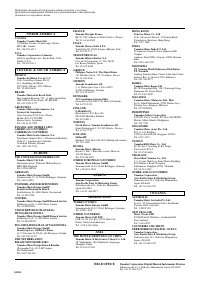Страница 4 - ЕХ; ВНИМАТЕЛЬНО ПРОЧТИТЕ, ПРЕЖДЕ ЧЕМ ПРИСТУПАТЬ; ПРЕДУПРЕЖДЕНИЕ; Износ или повреждение кабеля питания или вилки.; сточник питания/кабель питания
4 ЕХ Е ВНИМАТЕЛЬНО ПРОЧТИТЕ, ПРЕЖДЕ ЧЕМ ПРИСТУПАТЬ К ЭКСПЛУАТАЦИИ * Сохраните это руководство, чтобы можно было обращаться к нему в дальнейшем. ПРЕДУПРЕЖДЕНИЕ Во избежание получения серьезных травм вплоть до наступления смерти от удара электрическим током, а также во избежание короткого замыкания, п...
Страница 5 - ВНИМАНИЕ; Скамейка предназначена только для одного человека.
5 ВНИМАНИЕ Во избежание нанесения серьезных травм себе и окружающим, а также повреждения инструмента и другого имущества, всегда соблюдайте основные меры безопасности. Они включают принятие следующих мер (не ограничиваясь ими): • Не подключайте инструмент к сетевой розетке через тройник вместе с дру...
Страница 6 - УВЕДОМЛЕНИЕ; Сохранение данных; Информация; Авторские права; Инструмент поддерживает следующие форматы:; GM System Level 2
6 УВЕДОМЛЕНИЕ Во избежание выхода из строя или повреждения этого устройства, данных или другого имущества соблюдайте приведенные ниже правила. Обращение с инструментом и его обслуживание • Не пользуйтесь инструментом в непосредственной близости от телевизора, радиоприемника, стереофонического обор...
Страница 7 - Благодарим за выбор цифрового фортепиано Yamaha Clavinova.; Описание руководств; Перечень данных
7 Дополнительные принадлежности Благодарим за выбор цифрового фортепиано Yamaha Clavinova. Чтобы в полной мере использовать возможности и особенности исполнния вашего фортепиано Clavinova, внимательно прочтите это руководство пользователя и храните его в надежном месте, чтобы к нему можно было обращ...
Страница 8 - Основные возможности; Резонансные динамики GP для имитации звучания рояля
8 Основные возможности Основные возможности Тон-генератор Real Grand Expression (RGE) Позволяет вам наслаждаться звучанием и выразительными возможностями акустического концертного рояля. В дополнение к тембральным изменениям отвечающим силе вашего касания тон генератор RGE воспроизводит новую функци...
Страница 9 - Содержание; ПРАВИЛА ТЕХНИКИ БЕ; Введение
9 Содержание Содержание ПРАВИЛА ТЕХНИКИ БЕ ЗОПАСНОСТИ.....4 УВЕДОМЛЕНИЕ .................................................... 6Дополнительные принадлежности ..................... 7Описание руководств ............................................ 7Основные возможности .....................................
Страница 10 - Панель управления и разъемы; Панель управления
10 Введение Панель управления и разъемы Введение Панель управления и разъемы Панель управления 1 [ P ] Выключатель питания.......................... стр. 13 2 Колесо [MASTER VOLUME] ........................ стр. 14 Для регулировки громкости звука используйте этот набор. 3 Ползунок [SONG BALANCE].......
Страница 12 - 0 greats for the Piano.; Подсоедините кабель питания.; Включение питания
12 Введение Краткое знакомство: использование Clavinova как фортепиано Краткое знакомство: использование Clavinova как фортепиано Благодаря полному набору педалей и выразительной клавиатуре играть на этом инструменте можно так же, как на настоящем акустическом фортепиано. В этом разделе описана несл...
Страница 13 - Закройте крышку клавиатуры.; Выдвиньте пюпитр вверх на себя, насколько это возможно.
13 Введение Краткое знакомство: использование Clavinova как фортепиано 3. Для включения питания нажмите выключатель [ P ]. Включится подсветка экрана в центре передней панели и индикатор питания, находящийся на корпусе ниже левого края клавиатуры. 4. Для настройки громкости используйте набор [MASTER...
Страница 14 - Эти фиксаторы-скобки удерживают страницы нот на месте.; расположенный в левой части панели. Во время настройки нажимайте; она позволяет четко слышать и низкие, и высокие звуки.; Фиксатор для нот; Поднятие скобок
14 Введение Краткое знакомство: использование Clavinova как фортепиано Эти фиксаторы-скобки удерживают страницы нот на месте. Можно настроить контрастность экрана с помощью регулятора [CONTRAST], расположенного справа от экрана. CONTRAST Разница между яркими и темными областями. Для настройки громко...
Страница 15 - внутренние динамики автоматически отключаются.; Крючок для наушников; Использование наушников
15 Введение Краткое знакомство: использование Clavinova как фортепиано Подсоедините наушники к одному из разъемов [PHONES]. Если к любому из разъемов [PHONES] подключены наушники, внутренние динамики автоматически отключаются. Предусмотрено два разъема [PHONES]. К ним можно подключать две стандартны...
Страница 16 - Правая педаль; Использование педалей; Функция полупедали
16 Введение Краткое знакомство: использование Clavinova как фортепиано Этот инструмент оснащен тремя педалями: левой педалью (для приглушенного звука), педалью состенуто (средняя) и правой педалью. Правая педаль Если вы нажимаете правую педаль, звуки длятся дольше. Если выбран один из тембров Grand ...
Страница 17 - Регулировка темпа; Реакция на силу нажатия
17 Введение Краткое знакомство: использование Clavinova как фортепиано В инструмент встроен метроном (устройство, задающее темп), который удобно использовать для упражнений. 1. Для запуска метронома нажмите кнопку METRONOME [ON/OFF]. Регулировка темпа Кнопками TEMPO [DOWN] или [UP] вызовите экран ре...
Страница 18 - Выбор элемента или параметра и изменение его значения; Введение в органы управления
18 Введение Краткое знакомство: использование Clavinova как фортепиано Инструмент имеет множество кнопок и регуляторов, в которых поначалу сложно сориентироваться. Однако усвоив основные операции, вы поймете, что инструментом очень легко пользоваться. Выбор элемента или параметра и изменение его зна...
Страница 19 - Уход за инструментом и скамейкой; Регулировка высоты скамейки
19 Введение Техническое обслуживание Техническое обслуживание Для того чтобы содержать инструмент Clavinova в оптимальном рабочем состоянии, рекомендуется периодически выполнять следующие действия по техническому обслуживанию инструмента: Уход за инструментом и скамейкой • Для чистки инструмента исп...
Страница 20 - Дополнительные функции; Играйте на клавиатуре.; Список встроенных тембров; Выбор тембров
20 Дополнительные функции Выбор звучания различных музыкальных инструментов (тембры) Дополнительные функции Выбор звучания различных музыкальных инструментов (тембры) В дополнение к потрясающе реалистичному звучанию фортепиано можно выбирать для игры другие музыкальные инструменты, например орган ил...
Страница 21 - Если на шаге 1 выбран тембр XG; Прослушивание демонстрационных композиций тембров
21 Дополнительные функции Выбор звучания различных музыкальных инструментов (тембры) Если на шаге 1 выбран тембр XG Поскольку группа тембров XG содержит чрезвычайно большое число тембров, она разбита на подгруппы. Тембры XG можно выбрать обычным способом, следуя шагам 1 и 2 на стр. 20, но их можно в...
Страница 23 - • Mellow1 — 3; Эта кнопка делает звук теплее и объемнее.
23 Дополнительные функции Выбор звучания различных музыкальных инструментов (тембры) Звучание при игре на клавиатуре можно снабдить новыми оттенками при помощи трех различных эффектов. Применение этих эффектов придает более сильный и разнообразный выразительный потенциал. [BRILLIANCE] Этот орган упр...
Страница 24 - Выберите тембры для наложения.; Использование тембров из одной группы тембров; Нажмите кнопку требуемой группы тембров.
24 Дополнительные функции Выбор звучания различных музыкальных инструментов (тембры) Можно одновременно играть двумя тембрами. Одновременно используя тембры двух различных групп в одном слое или используя тембры одной группы, можно создавать теплые и богато текстурированные тембры. Использование тем...
Страница 25 - Выберите тембр для правой руки.; Войдите в режим Split и выберите тембр для левой руки.
25 Дополнительные функции Выбор звучания различных музыкальных инструментов (тембры) Режим разделения (Split) на клавиатуре позволяет использовать один тембр для левой руки и другой — для правой. Например, левой рукой можно играть басовую партию с тембром группы [BASS], а правой — мелодию. 1. Выбери...
Страница 26 - Одновременное использование режимов Dual и Split; Чтобы выбрать тембр для левой руки, нажмите и удерживайте кнопку
26 Дополнительные функции Выбор звучания различных музыкальных инструментов (тембры) Одновременное использование режимов Dual и Split Выберите тембры для правой руки. Без использования режима Dual (тембр 1 для правой руки) Описание выбора тембра см. на стр. 20. С использованием режима Dual (тембры 1...
Страница 27 - Воспроизведение композиций; или ESEQ; Выберите композицию для воспроизведения.; Воспроизведение композиции
27 Дополнительные функции Воспроизведение композиций Воспроизведение композиций Этот инструмент может воспроизводить предустановленные композиции, пользовательские композиции в инструменте и композиции, доступные в продаже. В дополнение к прослушиванию этих композиций можно играть на клавиатуре непо...
Страница 28 - • PRESET
28 Дополнительные функции Воспроизведение композиций Накопители (места хранения данных) • PRESET Можно выбрать предустановленные композиции (50 предустановленных композиций для фортепиано). Можно также обратиться к прилагаемому сборнику партитур 50 greats for the Piano. • MEMORY Можно выбрать собств...
Страница 29 - Приостановка
29 Дополнительные функции Воспроизведение композиций Приостановка При нажатии кнопки [PLAY/PAUSE] воспроизведение приостанавливается в текущем положении. При повторном нажатии кнопки [PLAY/PAUSE] воспроизведение возобновляется. Во время приостановки воспроизведения в правом углу экрана мигает номер ...
Страница 30 - Полезные функции воспроизведения
30 Дополнительные функции Воспроизведение композиций В этом разделе представлены дополнительные функции воспроизведения, полезные при упражнениях и игре. Воспроизведение партии одной руки: функция отмены партии (MIDI-композиции) Чтобы поупражняться в исполнении партии для левой руки, можно включить ...
Страница 31 - Выберите композицию для упражнения.
31 Дополнительные функции Воспроизведение композиций Некоторые MIDI-композиции, например предустановленные в инструменте, разбиты на партии для левой и правой рук. Если композиция сопровождается такими данными, то можно упражняться в игре левой рукой, включив воспроизведение только партии для правой...
Страница 32 - Повторное воспроизведение композиции; Задайте диапазон для повтора.
32 Дополнительные функции Воспроизведение композиций Можно циклически воспроизводить композицию целиком или указанный диапазон текущей композиции. Это удобно для многократной отработки трудных фраз. Повторное воспроизведение композиции 1. Выберите композицию. Выбор композиции описан на стр. 27. 2. Н...
Страница 33 - Запись собственного исполнения; Формат данных MIDI; Способ записи
33 Дополнительные функции Запись собственного исполнения Запись собственного исполнения Инструмент позволяет записывать собственное исполнение в одном из двух форматов данных: Формат данных MIDI Записанные исполнения сохраняются как MIDI-композиции формата SMF (формата 0). Существует два способа зап...
Страница 36 - Выберите записываемую партию и включите режим записи.
36 Дополнительные функции Запись собственного исполнения 7. Для воспроизведения записанной композиции нажмите кнопку [START/STOP]. 1. Выполните необходимые настройки, следуя шагам с 1 по 3 в разд еле «Запись без указания партии» (стр. 34). 2. Выберите записываемую партию и включите режим записи. При...
Страница 37 - Выберите существующую композицию.; Можно заново записать определенный диапазон MIDI-композиции.; Выберите способ записи.; Другие методы записи
37 Дополнительные функции Запись собственного исполнения 5. Для воспроизведения записанной композиции нажмите кнопку [START/STOP]. После того, как запись будет завершена, укажите другую записываемую партию на шаге 2, затем выполните запись и наложение отдельных партий на ваше исполнение. Замена парт...
Страница 38 - После начала записи все прежние данные стираются.; Укажите точку начала повторной записи.; Если вы указываете записываемую партию:
38 Дополнительные функции Запись собственного исполнения 2-3 Нажмите кнопки D [–][+], чтобы указать, как должна начинаться и заканчиваться запись. Варианты начала: • Normal: После начала записи все прежние данные стираются. • FirstKeyOn: Данные до места, в котором была нажата нота, не будут стерты. ...
Страница 39 - Выберите композицию, которую нужно изменить.; Данные, которые можно записывать в MIDI-композициях
39 Дополнительные функции Запись собственного исполнения Изменение тембра или темпа после записи (MIDI-композиции) Для MIDI-композиции можно изменить тембр и темп после записи, чтобы придать композиции другой оттенок или более подходящий темп. Менять эти параметры можно и в середине композиции. 1. В...
Страница 41 - Типы композиций и ограничения на операции с файлами
41 Дополнительные функции Работа с файлами композиций — [FILE/SONG SETTING] Работа с файлами композиций — [FILE/SONG SETTING] Этот экран, вызываемый посредством кнопки [FILE/SONG SETTING], позволяет применять различные операции к файлам композиций: предустановленным композициям, композициям, записан...
Страница 42 - Подготовьте инструмент к работе с файлами.; Выполните выбранную последовательность действий.; Основная последовательность действий с файлами
42 Дополнительные функции Работа с файлами композиций — [FILE/SONG SETTING] С файлами композиции можно работать, руководствуясь инструкциями ниже. Для работы с USB-устройством хранения данных необходимо убедиться в том, что USB-устройство правильно подключено к контакту [USB TO DEVICE]. 1. Подготовь...
Страница 43 - Присвойте композиции имя.; Удаление файлов — «Delete»; Переименование файлов — «Rename»
43 Дополнительные функции Работа с файлами композиций — [FILE/SONG SETTING] Типы композиций, допускающие удаление, см. на стр. 41. Информацию об основных операциях см. на стр. 42.Из перечисленных на ней действий ниже изложен только шаг 4. Нажмите кнопку B [+ (YES)], расположенную рядом с сообщением ...
Страница 44 - Копирование файлов — «Copy»
44 Дополнительные функции Работа с файлами композиций — [FILE/SONG SETTING] Типы композиций, допускающие копирование, см. на стр. 41. Информацию об основных операциях см. на стр. 42.Из перечисленных на ней действий ниже изложен только шаг 4. 4-1 Нажмите кнопку B [+ (YES)] рядом с сообщением «Start?-...
Страница 45 - Присвойте папке имя.; Перемещение файлов — «Move»; Создание папок на USB-устройстве хранения данных — «MakeFolder»
45 Дополнительные функции Работа с файлами композиций — [FILE/SONG SETTING] Типы композиций, допускающие перемещение, см. на стр. 41. Информацию об основных операциях см. на стр. 42.Из перечисленных на ней действий ниже изложен только шаг 4. 4-1 Нажмите кнопку B [+ (YES)] рядом с сообщением «Start?-...
Страница 46 - Форматирование USB-устройства хранения данных — «Format»
46 Дополнительные функции Работа с файлами композиций — [FILE/SONG SETTING] При подключении USB-устройства хранения данных к контакту [USB TO DEVICE] или установке носителя в подключенное USB-устройство может появиться сообщение, предлагающее выполнить последовательность действий форматирования. Есл...
Страница 47 - Установите конечное место; При выборе USB1 или USB AUDIO показывается один и тот же объем.
47 Дополнительные функции Работа с файлами композиций — [FILE/SONG SETTING] 4-3 Установите конечное место преобразования нажатием кнопки B [+ (YES)] и следуйте инструкциям на экране. 4-4 Для последовательности действий преобразования MIDI-композиции в аудиокомпозицию нажмите кнопку B [+ (YES)], расп...
Страница 48 - Изменение типа символов на экране — «CharacterCode»
48 Дополнительные функции Работа с файлами композиций — [FILE/SONG SETTING] Эта функция позволяет автоматически выбирать композицию, хранящуюся в корневом каталоге, сразу после подключения USB-устройства хранения данных. Информацию об основных операциях см. на стр. 42.Из перечисленных на ней действи...
Страница 49 - Подключения; Разъемы
49 Дополнительные функции Подключения Подключения ВНИМАНИЕ! Прежде чем подключать инструмент к другим электронным устройствам, выключите их питание. Прежде чем включать или выключать оборудование, следует установить минимальную громкость (0), в противном случае возможно поражение электрическим током...
Страница 50 - Выходная характеристика звука инструмента
50 Дополнительные функции Подключения Параметр [MASTER VOLUME] на инструменте Clavinova влияет на звук, выходящий из разъемов AUX OUT. Если инструмент Clavinova подключен к внешнему динамику через разъемы AUX OUT и необходимо выключить звук динамика инструмента Clavinova, выключите динамик (стр. 71)...
Страница 51 - Подключение USB-устройства хранения данных; Форматирование USB-носителя
51 Дополнительные функции Подключения Инструмент оборудован встроенным разъемом [USB TO DEVICE]. При подключении устройства USB к разъему соблюдайте осторожность. Соблюдайте все указанные меры безопасности. Подключение USB-устройства хранения данных Меры безопасности при использовании разъема [USB T...
Страница 52 - Перед соединением отключите питание инструмента.; Включите питание инструмента.; Подключение к компьютеру; Меры безопасности при использовании разъема USB [TO HOST]
52 Дополнительные функции Подключения Подключив компьютер к инструменту через разъем USB [TO HOST] или MIDI, вы можете передавать данные между компьютером и инструментом через интерфейс MIDI, а также использовать преимущества сложного компьютерного музыкального программного обеспечения. 1. Перед сое...
Страница 53 - Просто передает MIDI-данные, полученные через разъем MIDI IN.; Подключение внешних MIDI-устройств
53 Дополнительные функции Подключения Развитые MIDI-функции предлагают обширный арсенал средств, дополняющих исполнительские способности и творческий потенциал. Подключайте внешние MIDI-устройства (клавиатуру, секвенсор и т.п.), используя разъемы MIDI и стандартные MIDI-кабели. ВНИМАНИЕ! Прежде чем ...
Страница 54 - Список параметров
54 Детальная настройка Список параметров Детальная настройка Список параметров Запись и воспроизведение — [FILE/SONG SETTING] Настройки, отмеченные знаком «*», доступны только при выбранной MIDI-композиции. Метроном — METRONOME [SETTINGS] Настройки Название параметра Настройки по умолчанию Справочна...
Страница 55 - Детальная настройка акустических эффектов
55 Детальная настройка Список параметров Тембры — [VOICE SETTING] В режиме Dual параметры, отмеченные знаком «*», устанавливаются отдельно для первого и второго тембров. Детальная настройка акустических эффектов Настройки Название параметра Настройки по умолчанию Справочная страница Настройка октавы...
Страница 57 - Повторное воспроизведение; SongRepeat
57 Детальная настройка Настройки записи и воспроизведения по умолчанию — [FILE/SONG SETTING] Настройки записи и воспроизведения по умолчанию — [FILE/SONG SETTING] Можно выполнить тонкую настройку для выбранной композиции. Вначале выберите требуемую композицию из числа встроенных (PRESET), записанных...
Страница 58 - Настройка точности квантования*; Воспроизведение фразы; PhraseMark; Корректировка музыкального; Quantize
58 Детальная настройка Настройки записи и воспроизведения по умолчанию — [FILE/SONG SETTING] Если выбрана композиция с диска оркестровых исполнений, например с диска XG for Piano, то можно указать номера фраз в партитуре для воспроизведения партитуры с отмеченной точки или для повторного воспроизвед...
Страница 59 - Начало воспроизведения сразу; Прослушивание каналов*; ChannelListen; Удаление данных из каждого; ChannelClear
59 Детальная настройка Настройки записи и воспроизведения по умолчанию — [FILE/SONG SETTING] Этот параметр позволяет указать, как должна воспроизводиться композиция, начинающаяся с середины такта (с паузой перед первой нотой), — с первой ноты или с начала такта (с паузы или с пустой ноты). Диапазон ...
Страница 60 - Например, для указания размера 3/4 используйте; Настройка размера для метронома; Настройка громкости метронома; MetronomeVolume; Выбор звука метронома; MetronomeSound
60 Детальная настройка Тонкая настройка метронома — METRONOME [SETTING] Тонкая настройка метронома — METRONOME [SETTING] Можно настроить указатель темпа, громкость и тембр метронома инструмента. Для вызова меню настройки метронома нажмите кнопку [METRONOME SETTING].Выберите настраиваемые параметры с...
Страница 61 - Высоту ноты можно сдвигать вперед и назад на целые; Громкость можно задать для каждого тембра.; Octave; Volume
61 Детальная настройка Детальная настройка тембров — [VOICE SETTING] Детальная настройка тембров — [VOICE SETTING] Это меню позволяет детально настраивать параметры тембров, включая режимы наложения (Dual) и разделения (Split), акустические эффекты и функции педалей. Эти настройки можно установить п...
Страница 62 - Pan; ReverbSend
62 Детальная настройка Детальная настройка тембров — [VOICE SETTING] В стереопанораме можно указать, откуда вы слышите звук. Диапазон значений: L64 (крайняя левая) — C (центр) — R63 (крайняя правая) Стандартное значение: Зависит от тембра. Можно сделать так, чтобы два звука, выбранные в режиме налож...
Страница 63 - Настройка глубины хоруса*; ChorusSend; Включение и выключение хоруса*; ChorusOnOff; Выбор типа эффекта DSP*; Тип DSP; Установка скорости эффекта; VibeRotorSpeed
63 Детальная настройка Детальная настройка тембров — [VOICE SETTING] ПРИМЕЧАНИЕ Если значение параметра ChorusSend равно 0, эффект реверберации отсутствует. Диапазон значений: 0 — 127 Стандартное значение: Зависит от тембра. С помощью кнопки [CHORUS] можно включать и выключать эффект хоруса для кажд...
Страница 65 - RPedalFunc; CPedalFunc
65 Детальная настройка Детальная настройка тембров — [VOICE SETTING] ORGAN] не зависит от силы нажатия на клавиши, обычное значение параметра для этих тембров — 127. (Диапазон значений см. ниже.) Диапазон значений: 0 (наименьшая чувствительность) — 64 (самое большое изменение уровня громкости) — 127...
Страница 66 - RPedalOnOff; LPedalOnOff
66 Детальная настройка Детальная настройка тембров — [VOICE SETTING] Диапазон значений: Совпадает с описанной в разделе «Настройка функции правой педали» (стр. 65). Стандартное значение: Expression <Дополнительная педаль>Ножной контроллер Yamaha FC7 Этот ножной контроллер удобен для управления...
Страница 67 - Этот параметр задает глубину функции I.A. Control; Этот параметр задает глубину резонансного; Control; Настройка глубины резонансного; Soundboard Speaker Depth
67 Детальная настройка Детальная настройка акустических эффектов Детальная настройка акустических эффектов Можно задать глубину функции I.A. Control и эффекта резонансного динамика GP. Этот параметр задает глубину функции I.A. Control (стр. 14). Нажмите кнопку [I.A. CONTROL] и задайте значение кнопк...
Страница 68 - Изменение тональности; Выбор чувствительности к силе; TouchResponse
68 Детальная настройка Прочие настройки — [FUNCTION] Прочие настройки — [FUNCTION] Можно установить настройки для чувствительности, высоты звука, строя и т. д. Для вызова экрана настройки нажмите кнопку [FUNCTION], затем используйте кнопки A [–]/[+]. ТРАНСПОНИРОВАНИЕ — это изменение тональности (Изм...
Страница 69 - Тонкая настройка высоты звука; Выбор мелодической кривой для; PianoTuningCurve; Выбор строя; Scale
69 Детальная настройка Прочие настройки — [FUNCTION] Можно точно настроить высоту звука всего инструмента. Эта функция полезна, если на фортепиано Clavinova играют в сопровождении других инструментов или музыки с компакт-диска. ПРИМЕЧАНИЕ Тонкая настройки высоты звука для воспроизведения аудиокомпоз...
Страница 70 - AuxPedalType
70 Детальная настройка Прочие настройки — [FUNCTION] Можно указать точку разделения тембров (границу на клавиатуре между областью левой руки и областью правой руки). ПРИМЕЧАНИЕ Выбрать ноту для точки разделения можно непосредственно на клавиатуре, нажав соответствующую клавишу в тот момент, когда на...
Страница 71 - PitchBendRange
71 Детальная настройка Прочие настройки — [FUNCTION] Этот параметр действует для тембров группы Grand Piano. Подробные сведения о тембрах, для которых действует резонанс струн, см. на стр. 75. Диапазон значений: Off, 1—10 Стандартное значение: 5 Этот параметр действует для некоторых тембров группы G...
Страница 72 - MidiOutChannel; LocalControl
72 Детальная настройка Прочие настройки — [FUNCTION] С помощью этого параметра можно указать канал, по которому Clavinova будет передавать MIDI-данные. Значения: Main, Left, Layer, Left Layer Диапазон значений: Midi/Usb1 Ch1 — Ch16, Off (данные не передаются) Стандартное значение: Main ................
Страница 73 - TransmitParameter
73 Детальная настройка Прочие настройки — [FUNCTION] Тип данных: Note (нота), Control (изменение контроллера), Program (изменение дорожки), Pitch Bend (изменение высота звука), SysEx (аппаратно зависимое системное событие) Диапазон значений: On/Off Стандартное значение: On — включено для всех типов ...
Страница 74 - Сохранение изагрузка файла; FullBackup
74 Детальная настройка Прочие настройки — [FUNCTION] УВЕДОМЛЕНИЕ Не выключайте питание во время восстановления заводских настроек. Это может привести к повреждению данных. Настройки параметра MemorySong: MemorySongExcluded ....... Записанные композиции сохраняются.MemorySongIncluded......... Записан...
Страница 75 - Приложение
75 Приложение Список встроенных тембров (подробный) Приложение Список встроенных тембров (подробный) : да, —: нет Группа тембров Название тембра Реакция на силу нажатия Стерео- сэмплиро- вание Сэмплиро- вание звука отпущенных клавиш Сустейн- сэмплиро- вание Резонанс струн Описание тембра GRAND PIA...
Страница 78 - Список сообщений
78 Приложение Список сообщений Список сообщений Сообщение Значение Access error Операцию выполнить не удалось. Кроме перечисленных ниже причин, эта ошибка может быть вызвана повреждением файла.• Неверная операция с файлом. Следуйте инструкциям в разделе «Работа с файлами композиций» (стр. 41) или «С...
Страница 81 - Устранение неполадок
81 Приложение Устранение неполадок Устранение неполадок При появлении сообщения для помощи в устранении неполадок обратитесь к «списку сообщений» (стр. 78). Проблема Возможные причины и способы устранения Инструмент не включается. Инструмент неправильно подключен. Проверьте подключение кабеля к разъ...
Страница 82 - Сборка и разборка фортепиано Clavinova; Выньте из пакета комплектующие и убедитесь, что они все в наличии.
82 Приложение Сборка и разборка фортепиано Clavinova Сборка и разборка фортепиано Clavinova ВНИМАНИЕ! • Будьте внимательны: не перепутайте компоненты и устанавливайте их в правильном направлении. Выполняйте сборку согласно приведенной ниже инструкции. • Для сборки требуется не менее двух человек. • ...
Страница 83 - Снимите крепление с педального шнура.; Присоедините компонент В.; Временно вверните тонкие винты 4x14 мм.; Установите компонент A на место.
83 Приложение Сборка и разборка фортепиано Clavinova 1. Присоедините компоненты E и F к компоненту D. 1-1 Закрепите компонент D с помощью четырех длинных винтов 6x20 мм. 1-2 Снимите крепление с педального шнура. Не снимайте крепление кабеля рядом с отверстием. Не выбрасывайте крепление, оно понадоби...
Страница 84 - Присоедините компонент A.; Снимите крепление с кабеля динамиков.; Подсоедините педальный шнур.
84 Приложение Сборка и разборка фортепиано Clavinova 4. Присоедините компонент A. 4-1 Выровняйте компонент A так, чтобы при виде сзади его левый и правый края равномерно выступали за E и F. 4-2 Закрепите A с задней стороны с помощью двух коротких винтов 6x16 мм. 4-3 Закрепите A с передней стороны с ...
Страница 85 - Присоедините компонент C.; В моделях с переключателем напряжения:; Установите регулятор высоты.; Переключатель напряжения
85 Приложение Сборка и разборка фортепиано Clavinova 7. Присоедините компонент C. 7-1 Поместите компонент C так, чтобы деревянные стопоры на его нижнем крае легли на компонент D, а затем вставьте верхнюю часть компонента C. 7-2 Закрепите правую, левую и центральную части C тремя тонкими винтами 4 x ...
Страница 86 - Проверьте сборку и исправьте ошибки.
86 Приложение Сборка и разборка фортепиано Clavinova После завершения сборки проверьте следующее: • Не осталось ли лишних деталей? Проверьте сборку и исправьте ошибки. • Не мешает ли инструмент открывать двери и перемещать предметы? Поставьте инструмент в удобное место. • Не «болтается» ли инструмен...
Страница 87 - Технические характеристики
87 Приложение Технические характеристики Технические характеристики Массогабаритные параметры Размеры Ширина[для модели с отполированным корпусом] 1420 мм (55-15/16 дюйма)[1424 мм] (56-1/16 дюйма) Высота[для модели с отполированным корпусом] 940 мм (37 дюймов)[943 мм] (37-1/8 дюйма) Высота с пюпитро...
Страница 88 - Стереонаушники HPE-160; (Могут не входить в комплект поставки для конкретного региона.)
88 Приложение Дополнительные принадлежности * Технические характеристики и их описания в данном руководстве пользователя предназначены только для общего сведения. Корпорация Yamaha сохраняет за собой право модифицировать свои изделия и менять их технические характеристики без предварительного уведом...
Страница 89 - Предметный указатель; A—Z; демонстрационные композиции,
89 Приложение Предметный указатель Предметный указатель A—Z BRILLIANCE, кнопка..................................................... 23 CharacterCode .................................................................. 48 CHORUS, кнопка ............................................................ 23 CO...
Страница 90 - Резервное копирование, включение
90 Приложение Предметный указатель Р работа с файлами композиций ................................... 41 разъемы............................................................................. 49 Реакция на силу нажатия ............................................. 68 Режим наложения ......................